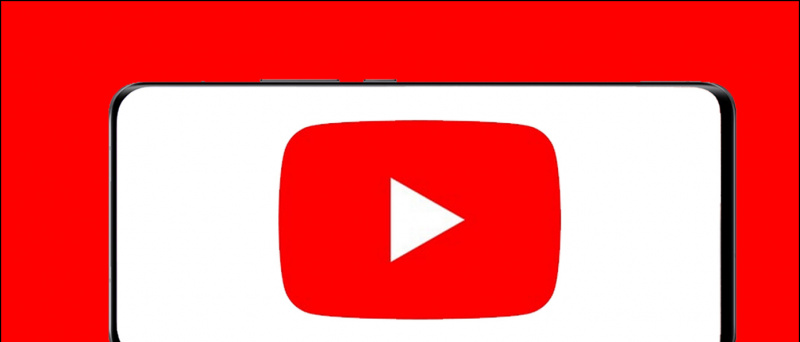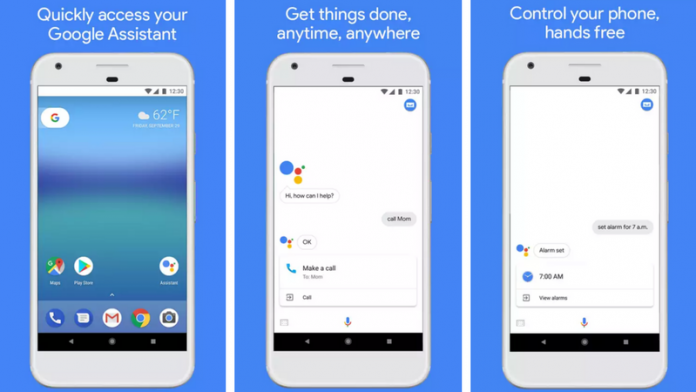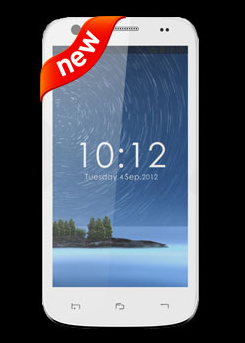A Microsoft folyamatosan frissíti hivatalos alkalmazásait Windowson és más különböző platformokon. Egy közelmúltbeli bejelentésben a cég azt mondta, hogy az iCloud Photos integrációt a Windows Photos alkalmazásba hozná, korábban a Windows Insiders számára elérhető volt. Ma ebben az olvasmányban az iCloud-fotók Windows 10 és 11 rendszeren való használatához nyújtunk segítséget. Eközben megtanulhatja, ideiglenesen ingyenes korlátlan iCloud-tárhelyet kaphat .
Az iCloud Photos használatának módszerei Windows rendszeren
Tartalomjegyzék
A Microsoft most egy új frissítést vezet be a Microsoft Photos alkalmazáshoz a Windows platformon, amely integrálja az iCloud Photos szolgáltatást a Windows rendszerbe. Az új frissítéssel az alkalmazás új dizájnt és navigációs ablakot kap a bal oldalon. Győződjön meg arról, hogy a legújabb és naprakész Microsoft Photos alkalmazás van a Windows PC-jén. Most nézze meg, hogyan kell használni a Windows 11 és 10 rendszeren.
Windows 11 rendszeren
A következőképpen tekintheti meg iCloud-fotóit a Fotók alkalmazásban Windows 11 rendszeren. Ezt a frissítést a Microsoft Fotók alkalmazás 2022.31110.2008.0 verzióján teszteltük Windows 11 rendszeren.
1. Töltse le a iCloud for Windows alkalmazást a Microsoft Store-ból.
két. Nyissa meg a iCloud alkalmazást a számítógépén, és jelentkezzen be Apple-fiókjába.
3. A következő képernyőn ellenőrizze a Fényképek doboz a iCloud alkalmazást, és kattintson Alkalmaz .
Négy. Most indítsa el a frissített Microsoft Photos alkalmazást a Windows 11 rendszerű számítógépen.
5. Itt váltson át az új lapra iCloud fotók a bal oldali ablaktáblából.
6. Mostantól hozzáférhet az iCloud-fiókjában tárolt fotóihoz.
Windows 10 rendszeren
Ha Ön Windows 10-felhasználó, az iCloud-fotók Windows 10 rendszerű számítógépén való használatának lépései némileg eltérnek a Windows 11-től. Így működik.
1. Az első három lépés ugyanaz, mint a Windows 11 esetében, azaz töltse le az iCloud alkalmazást, és jelentkezzen be a Microsoft Store-ból. Ezután válassza ki a fényképeket, és alkalmazza.
két. Most indítsa el a Fényképek alkalmazást a Windows 10 számítógép start menüjéből.
3. Itt váltson át a Mappák fület, és válassza ki a Képek mappa .
Négy. Ban,-ben Képek mappát, válassza ki a iCloud Fényképek almappát.
5. Benne iCloud fotók mappát, lépjen a Fényképek almappát.
6. Itt könnyedén megtekintheti iCloud-fotóit.
hogyan lehet eltávolítani egy eszközt a google fiókodból?
7. Most már tudod Részvény , Nyomtatás , Letöltés, másolás, stb. ezek kiválasztásával.
GYIK
K: A Microsoft Photos melyik verziója támogatja az iCloud-fotók integrációját?
V: A Microsoft Photos iCloud Photos integrációjának használatához frissítenie kell a Fotók alkalmazást a 2022.31110.2008.0 verzióra.
K: Mely Windows-kiadások támogatják az iCloud-integrációt?
V: A frissítés a Windows összes olyan verziójára vonatkozik, ahol elérhető a Microsoft Photos, és a Microsoft Store segítségével frissíthető.
K: Csatlakozhatom az iCloudot Windows PC-ről?
V: Igen, elérheti az iCloud Drive-ot, fényképeket, könyvjelzőket és jelszavakat a Windows rendszeren az iCloud alkalmazással a Windows Store-ból.
K: Használhatom az iCloud for Windows szolgáltatást iPhone vagy iPad nélkül?
V: Igen, az új iCloud integrációval elérheti az iCloud-adatokat Windows rendszeren, iPhone vagy iPad nélkül. További információért tekintse meg fenti cikkünket.
Becsomagolás
A fenti olvasmányban megvitattuk, hogyan használhatjuk az iCloud Photos integrációt a Microsoft Photos alkalmazásban Windows 10 és 11 rendszeren. Remélem, hogy tetszett a cikk; ha igen, akkor oszd meg barátaiddal. Tekintse meg az alább linkelt további hasznos tippeket, és kövesse a GadgetsToUse oldalt további technikai tippekért és trükkökért.
Érdekelheti:
- 3 módszer a fényképek törlésére az iCloudból anélkül, hogy törölné őket iPhone-ról
- 5 módszer az iCloud-tárhely teljes probléma megoldására az iPhone készüléken
- A Microsoft Photos Companion alkalmazás használata és a fényképek gyors átvitele Windows rendszerre
- 3 módszer a fényképek és videók elrejtésére iPhone-on vagy iPaden (2022)
Azonnali technológiai hírekért is követhet minket a címen Google Hírek vagy tippekért és trükkökért, okostelefonokról és kütyükről szóló véleményekért csatlakozzon csipogó.it